Módulo: Gestiona Sistemas operativos de la ofimática
Submódulo :Gestiona Archivos y Dispositivos Ofimáticos
Primera Unidad: Gestiona Archivos con interfaz Básica
Gestiona Archivos con Línea de .
comandos
Segunda Unidad: Administra Unidad de Almacenamientos
Tercera Unidad: Administra Dispositivos
GESTIONA: Conjunto de operaciones que se utilizan para dirigir o administrar un negocio (Hacer que las empresas funcionen correctamente)
Interfaz Gráfica: Es un programa informático que actúa como interfaz de usuario utilizando imágenes
Archivos: Documentos hechos y guardados por base de algún dispositivo electrónico. (Computadoras, Laptops, Celulares y tablets)
Gestión de archivos: Es la forma en administrar y así diferenciar tus archivos y/o documentos, ya sea en formato físico o en alguna memoria Usb o en la nube
Actividades básicas de la ofimática: crear, coleccionar, almacenar, manipular y transmitir digitalmente la información necesaria en una oficina para realizar tareas y lograr objetivos básicos.
- Hoja de cálculo
Suite o paquete ofimático : paquete de múltiples herramientas ofimáticas como Microsoft Office, Openoffice, etc.
Sistemas Ofimáticos
Comprenden el almacenamiento de datos en bruto, la transferencia electrónica de los mismos y la gestión de información electrónica relativa al negocio. La ofimática ayuda a optimizar o automatizar los procedimientos existentes.
Características exclusivas del explorador de
archivos:
Pestañas:
Nos dan mas opciones de encontrar ciertos archivos guardados en otro lugar, igual nos permiten estar en una pagina y tener otra al mismo tiempo en otra parte.

Área de trabajo:
El área de trabajo consta de cualquier número de pestañas, su posición y ubicación actual del archivo local. Puede guardar y restaurar las áreas de trabajo, lo que le permite cambiar rápidamente de un diseño a otro.

Equipo
La unidad de disco duro o unidad de disco rígido (en inglés: Hard Disk Drive, HDD) es el dispositivo de almacenamiento de datos que emplea un sistema de grabación magnética para almacenar archivos digitales. Se compone de uno o más platos o discos rígidos, unidos por un mismo eje que gira a gran velocidad dentro de una caja metálica sellada. Sobre cada plato, y en cada una de sus caras, se sitúa un cabezal de lectura/escritura que flota sobre una delgada lámina de aire generada por la rotación de los discos.
Propiedades
Asignar y delegar permisos para acceder o modificar el contenido de cualquier carpeta o archivo en Windows. Tomar posesión de archivos del sistema para poder realizar modificaciones. Como cambiar permisos mediante la línea de comandos. Crear la opción en el menú contextual del ratón. Cómo cambiar los permisos en Windows 8.
La unidad de disco duro o unidad de disco rígido (en inglés: Hard Disk Drive, HDD) es el dispositivo de almacenamiento de datos que emplea un sistema de grabación magnética para almacenar archivos digitales. Se compone de uno o más platos o discos rígidos, unidos por un mismo eje que gira a gran velocidad dentro de una caja metálica sellada. Sobre cada plato, y en cada una de sus caras, se sitúa un cabezal de lectura/escritura que flota sobre una delgada lámina de aire generada por la rotación de los discos.
Propiedades
Asignar y delegar permisos para acceder o modificar el contenido de cualquier carpeta o archivo en Windows. Tomar posesión de archivos del sistema para poder realizar modificaciones. Como cambiar permisos mediante la línea de comandos. Crear la opción en el menú contextual del ratón. Cómo cambiar los permisos en Windows 8.
Descargas
Cuando se usa Internet Explorer para descargar un archivo de Internet, normalmente, se le pregunta dónde desea guardar el archivo. Si no especifica dónde desea guardar el archivo, Internet Explorer, normalmente, intentará colocar el archivo en el lugar más adecuado. Por ejemplo, los documentos y las páginas web, normalmente se guardan en la carpeta Documentos, los archivos de música, en la carpeta Música y las imágenes y gráficos, en la carpeta Imágenes.
Biblioteca
Cuando se trata de organizarse, no es necesario que empiece desde cero. Puede usar bibliotecas, una nueva característica en esta versión de Windows, para obtener acceso a sus archivos y carpetas, y organizarlos de diversas maneras.
Cuando se usa Internet Explorer para descargar un archivo de Internet, normalmente, se le pregunta dónde desea guardar el archivo. Si no especifica dónde desea guardar el archivo, Internet Explorer, normalmente, intentará colocar el archivo en el lugar más adecuado. Por ejemplo, los documentos y las páginas web, normalmente se guardan en la carpeta Documentos, los archivos de música, en la carpeta Música y las imágenes y gráficos, en la carpeta Imágenes.
Biblioteca
Cuando se trata de organizarse, no es necesario que empiece desde cero. Puede usar bibliotecas, una nueva característica en esta versión de Windows, para obtener acceso a sus archivos y carpetas, y organizarlos de diversas maneras.
Biblioteca Documentos
Use esta biblioteca para organizar documentos de procesamiento de texto, hojas de cálculo, presentaciones y otros archivos de texto. Para obtener más información, consulte Administrar documentos.Los archivos que se trasladan, copian o guardan en la biblioteca Documentos se almacenan de forma predeterminada en la carpeta Mis documentos.
Explorador de Archivos:
El Explorador de archivos de Windows 95/98 permite ver y gestionar todos los archivos contenidos en el disco duro. Estos archivos pueden ser de muchísimos tipos, como documentos de texto, imágenes, sonidos, hojas de cálculo, presentaciones, documentos HTML... (donde se guarda la información), e incluso los propios programas. Toda la información está contenida en archivos.
Para definir la galería de imágenes hay que crear un array de elementos, ¨fotos¨ tal como se ve en el fichero fotos.js
Otro elemento muy importante de la galería es, la definición de la carpeta donde estarán las miniaturas, pero también es importante considerar las miniaturas que se quieren crear y las que no.
- Vistas en miniatura y vista previa
- Buscar
- Panel de detalles
- Barra de información
- Encabezado
- Soporte para Librerías
Vista en miniatura y vista previa:
La función de vista previa muestra el archivo de imágen,
html o texto en el panel de vista previa. La vista deminiaturas
especialmente útil para ver colecciones de fotos. Si desea
más información, consulte la página de características de

Buscar:
Refine la búsqueda especificando múltiples criterios como el tamaño, la última modificación y otras propiedades de archivo.

Panel de detalles:
El panel de detalles que aparece en el pie de página de la vista es otra función es sensible al contexto introducida en Windows Vista. Si selecciona un archivo de texto sólo aparecerán las propiedades básicas como el tamaño, la fecha y la hora. Si selecciona una imagen, se visualiza la su dimensión y la fecha de captura. En un archivo de música, se visualizan el artista, el álbum y otras propiedades del archivo.
Barra de información:
Ya no aparecen mensajes informativos en un diálogo que bloquee el flujo de trabajo. En su lugar, el mensaje aparece en la barra de información ubicado en la parte superior de la lista. Por ejemplo, cuando realiza una búsqueda de archivos en una carpeta sin indexar, la barra de información indicará por qué la búsqueda tarda más de lo habitual.

Encabezado
En el caso de carpetas especiales como las carpetas de librerías y del panel de control, hay disponible un encabezamiento con información adicional que se visualiza en la parte superior de la vista. Fíjese en la captura de pantalla que aparece en el apartado siguiente sobre las librerías.
Soporte de librerías:
Windows 7 presenta un nuevo concepto de bibliotecas. Una biblioteca es similar a una carpeta. Básicamente es un contenedor que muestra los archivos y las carpetas de otras carpetas. La carpeta de bibliotecas contiene cuatro bibliotecas predefinidas por defecto: documentos, música, fotos y Videos. Puede buscar la carpeta de bibliotecas y 0arpetas adicionales pueden ser incluidos. Para más información lea el artículo Windows 7 bibliotecas de comprensión .

Disco duro y propiedades:
Las propiedades del Inicio es otra cosa, aunque te da información del estado del inicio de los programas que tiene tu pc, también puedes en esas propiedades modificar la forma de vista de tu escritorio, que mostrar y que no y que programas deben iniciar al prender tu pc.
Buscador de archivos:
Un buscador o motor de búsqueda es un sistema o aplicación informática que permite la búsqueda de todo tipo de términos y palabras clave a partir del desarrollo de índices de archivos almacenados en servidores web.
Cambiar nombre a disco duro
Para poder seguir estos pasos debe haber iniciado la sesión como Administrador.Windows generalmente asigna una letra del alfabeto a la mayoría de las unidades. Si desea organizar las unidades de alguna manera específica, puede cambiar la letra de unidad.Puede asignar cualquier letra a una unidad siempre que esa letra no esté siendo usada por otra unidad.
Comprimir unidad y Liberar espacio :
Liberar espacio lo puedes hacer comprimiendo una unidad ya que las dos tienen la finalidad de hacer mas rápido tu equipo.Compresión de archivos:
Se refiere a la reducción del tamaño de un fichero para evitar que ocupe mucho espacio. Otra función es la de concentrar varios archivos en uno solo para fines comunes.
DESFRAGMENTACION:
La desfragmentación del disco es un proceso que consiste en volver a organizar los datos fragmentados en un volumen (como un disco duro o un dispositivo de almacenamiento), para que funcione con mayor eficacia.
La fragmentación ocurre en un volumen con el paso del tiempo, a medida que se guardan, cambian o eliminan archivos. Los cambios que se guardan en un archivo generalmente se almacenan en un lugar diferente del volumen de donde se ha guardado el archivo original. Esto no cambia el lugar en que aparece el archivo en Windows, solo cambia el lugar donde se almacenan los bits de información que forman el archivo dentro del volumen real. Con el paso del tiempo, tanto el archivo como el volumen mismo terminan estando fragmentados, y el rendimiento del equipo disminuye porque este tiene que buscar en distintos lugares para abrir un único archivo.
Biblioteca de Documento
Use esta biblioteca para organizar documentos de procesamiento de texto, hojas de cálculo, presentaciones y otros archivos de texto. Para obtener más información, consulte Administrar documentos.Los archivos que se trasladan, copian o guardan en la biblioteca Documentos se almacenan de forma predeterminada en la carpeta Mis documentos.
Biblioteca de Imágenes
Use esta biblioteca para organizar las fotografías digitales, independientemente de si las obtiene de una cámara, un escáner o por correo electrónico de otras personas. Para obtener más información, consulte Administración de imágenes.

Use esta biblioteca para organizar su música digital, como
canciones copiadas de un CD de audio o descargadas de
Internet. Para obtener más información, consulte
Administración de la música.Los archivos que se trasladan,
copian o guardan en la biblioteca Música se almacenan de
forma predeterminada en la carpeta Mi música.
BIBLIOTECA DE VÍDEOS:
Use esta biblioteca para organizar vídeos, como clips de la
cámara digital o videograbadora, o archivos de vídeo
descargados de Internet. Para obtener más información,
consulte Administración de vídeos.Los archivos que se
trasladan, copian o guardan en la biblioteca Vídeos se
almacenan de forma predeterminada en la carpeta Mis
vídeos.
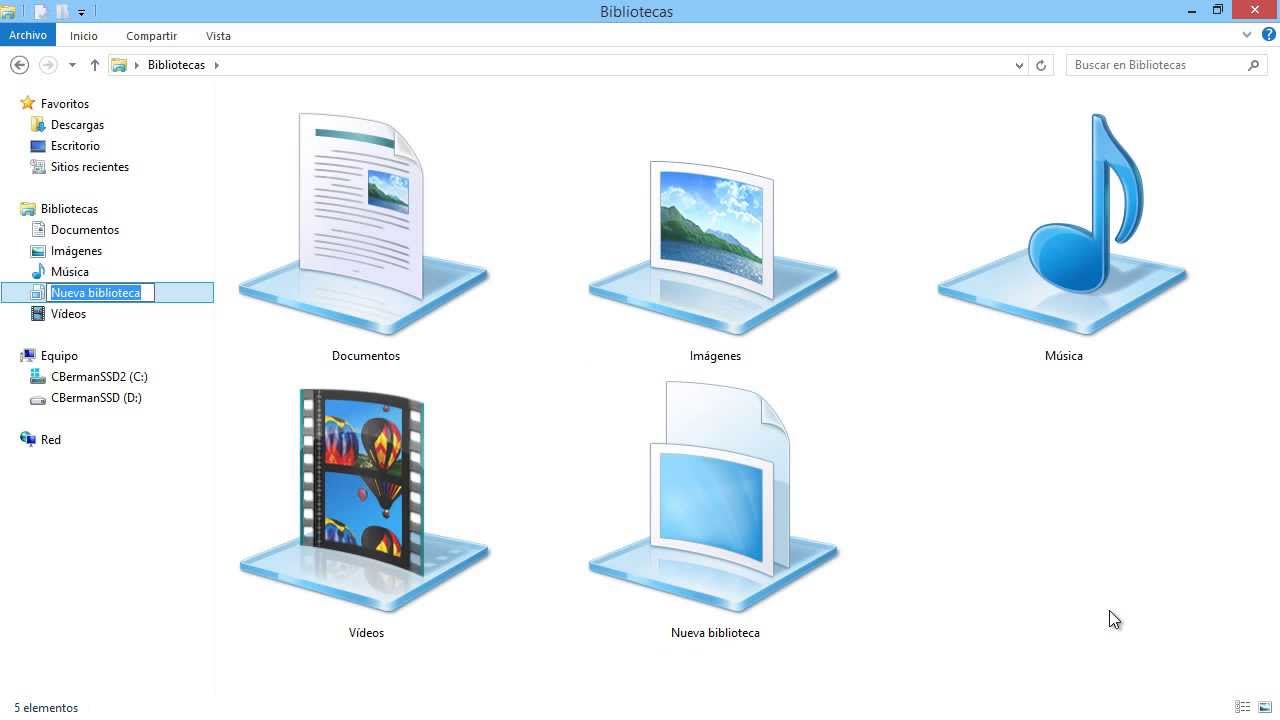
“Gestión de Archivos y Carpetas (I)”
Los archivos
Todos los trabajos , presentaciones, bases de datos, hojas de cálculo, e incluso los programas y las aplicaciones que se instalan en un ordenador, se almacenan en forma de archivos.
Las carpetas
Necesidad de estructurar y clasificar los archivos que se
almacenan en el ordenador.
-Los directorios o carpetas se utilizan para agrupar conjuntos de carpetas o archivos.
-En windows , se representan por un icono de carpeta
amarilla.
Explorador de archivos
visualizar y mostrar al usuario los directorios y archivos de
una determinada opción, y permitirle interactuar con ellos
(descargarse los archivos, expandir o contraer directorios,
añadir, eliminar,etc..).
Crear carpeta de almacenamiento de información
Una carpeta es una ubicación donde puedes almacenar tus archivos. puedes crear cualquier numero de carpetas eh incluso almacenar carpetas dentro de otras carpetas
- Vaya a la ubicación (una carpeta o el escritorio) donde desea crear una carpeta nueva.
- Haga clic con el botón secundario en un área en blanco del escritorio o en la ventana de la carpeta, apunte a Nueva y, a continuación, haga clic en Carpeta.
- Escriba un nombre para la carpeta nueva y presione ENTRAR.
Guardar un archivo
Guardar los archivos es una parte importante del trabajo con documentos, imágenes, videos y otros archivos en una computadora. Guardar el trabajo te permite volver y continuar más tarde, compartir tus archivos con otras personas y proteger tu trabajo de errores y fallas del programa.
ESTACIONES DE TRABAJO
En informática una estación de trabajo es un minicomputador de altas prestaciones destinado para trabajo técnico o científico. En una red de computadoras, es una computadora que facilita a los usuarios el acceso a los servidores y periféricos de la red.
TIPOS DE ESTACIONES DE TRABAJO:
ESTACIONES DE TRABAJO SEGÚN SU CLASIFICASION
- Linux: disponible para la familia x86, las estaciones Alpha de Digital, estaciones SPARC...
- SunOS: disponible para la familia 68K así como para la familia SPARC de estaciones de trabajo SUN
- Solaris: disponible para la familia SPARC de SUN
- Ultrix: disponible para la familia VAX de Digital
- AIX: disponible para la familia de estaciones de trabajo de IBM y Power P.C.
- IRIX: disponible para la familia de estaciones de trabajo de Silicon Graphics

CONCLUSIÓN SOBRE LO VISTO EN TODO EL PARCIAL:
LO QUE APRENDÍ EN TODO EL PARCIAL ES SOBRE LOS SISTEMAS OPERATIVOS Y SOBRE CÓMO SE CLASIFICAN Y CÓMO SE DISTINGUE CADA UNOS.
APRENDÍ A DIFERENCIAR SOBRE QUÉ ES EL HARDWARE Y SOFTWARE.
APRENDI TAMBIEN A HACER UN BLOG Y SOBRE QUÉ ES UNA MEMORIA SD Y SUS VARIANTES.
SOBRE QUE UNIDADES DE MEDIDA DE ALMACENAMIENTO HAY.
TAMBIÉN YA SE COMO HACER CARPETAS PARA ARCHIVOS EN LA PC.
|
1.- Investigar qué en qué consiste el sistema operativo Ubuntu
Ubuntu es un sistema operativo basado en gnu/linux y que se distribuye como software libre, el cual incluye su propio entorno de escritorio denominado Unity. Su nombre proviene de la etica homónima , en la que se habla de la existencia de uno mismo como cooperación de los demás.
Está orientado al usuario promedio, con un fuerte enfoque en la facilidad de uso y en mejorar la experiencia del usuario. Está compuesto de múltiple software normalmente distribuido bajo una licencia libre o de código abierto. Estadísticas web sugieren que la cuota de mercado de Ubuntu dentro de las distribuciones Linux es, aproximadamente, del 49 %,y con una tendencia a aumentar como servidor web. Y un importante incremento activo de 20 millones de usuarios para fines del 2011
Ubuntu es una bifurcaciondel código base del proyecto debian El objetivo inicial era hacer de Debian una distribución más fácil de usar y entender para los usuarios finales, corrigiendo varios errores de este y haciendo más sencillas algunas tareas como la gestión de programas. Su primer lanzamiento fue el 20 de octubre de 2004.19
Ubuntu usa primariamente software libre , haciendo excepciones en el caso de varios controladores privativos (además de firmaware y software). Antes de cada lanzamiento, se lleva a cabo una importación de paquetes, desde Debian, aplicando las modificaciones específicas de Ubuntu. Un mes antes del lanzamiento, comienza un proceso de congelacion de importaciones, ayudando a que los desarrolladores puedan asegurar que el software sea suficientemente estable.
Desde el inicio del proyecto, Shuttleworth proporcionó el soporte económico gracias a los beneficios obtenidos después de vender su empresa thawte a verisign, por unos 575 millones de dólares estadounidenses.
2.-Investigar en que consiste el sistema operativo Linux
GNU/Linux es uno de los términos empleados para referirse a la combinación del núcleo o kernel libre similar a Unixdenominado Linux con el sistema operativo GNU. Su desarrollo es uno de los ejemplos más prominentes de software libre; todo su código fuente puede ser utilizado, modificado y redistribuido libremente por cualquiera bajo los términos de la GPL (LicenciaPública General de GNU,) y otra serie de licencias libres.1
A pesar de que "Linux" se denomina en la jerga cotidiana al sistema operativo,2 3 este es en realidad solo el Kernel (núcleo) del sistema. La verdadera denominación del sistema operativo es "GNU/Linux" debido a que el resto del sistema (la parte fundamental de la interacción entre el hardware y el usuario) se maneja con las herramientas del proyecto GNU (www.gnu.org) y con entornos de escritorio (como GNOME), que también forma parte del proyecto GNU aunque tuvo un origen independiente. Como el Proyecto GNU destaca,4 GNU es una distribución, usándose el término sistema operativo en el sentido empleado en el ecosistema Unix, lo que en cualquier caso significa que Linux es solo una pieza más dentro de GNU/Linux. Sin embargo, una parte significativa de la comunidad, así como muchos medios generales y especializados, prefieren utilizar el término Linux para referirse a la unión de ambos proyectos. Para más información consulte la sección "Denominación GNU/Linux" o el artículo"Controversia por la denominación GNU/Linux".
3..- Investigar en qué consiste el sistema operativo fedora.
No hay comentarios.:
Publicar un comentario